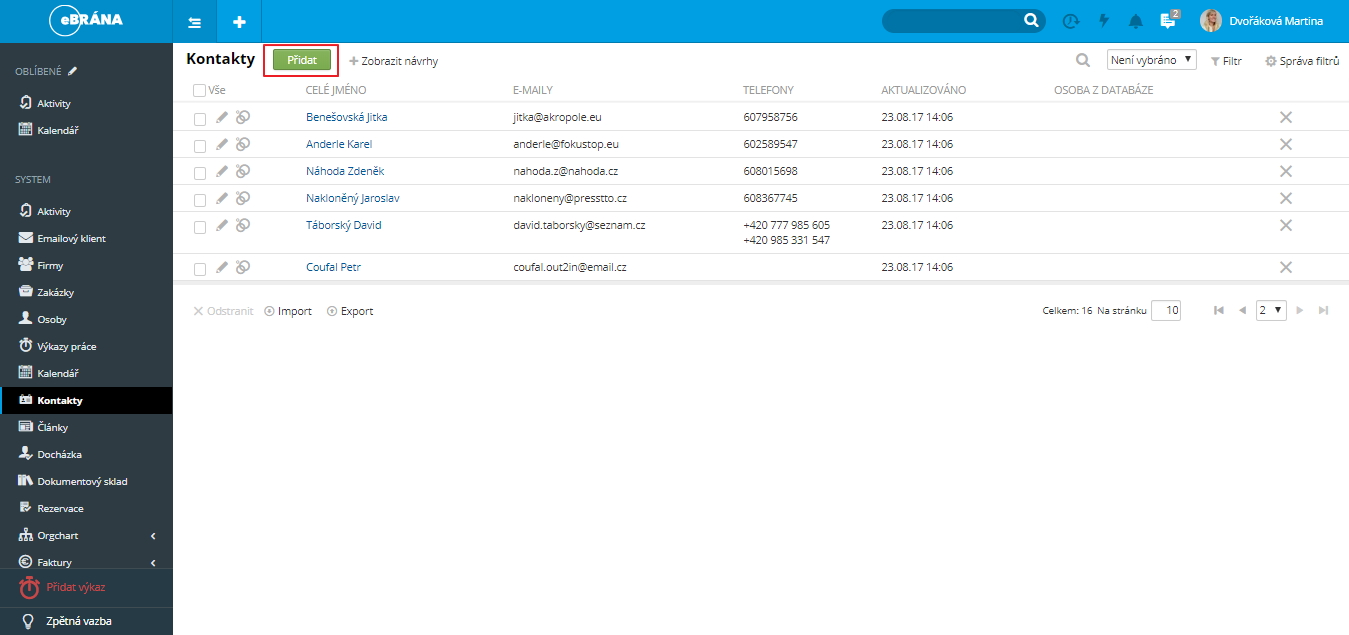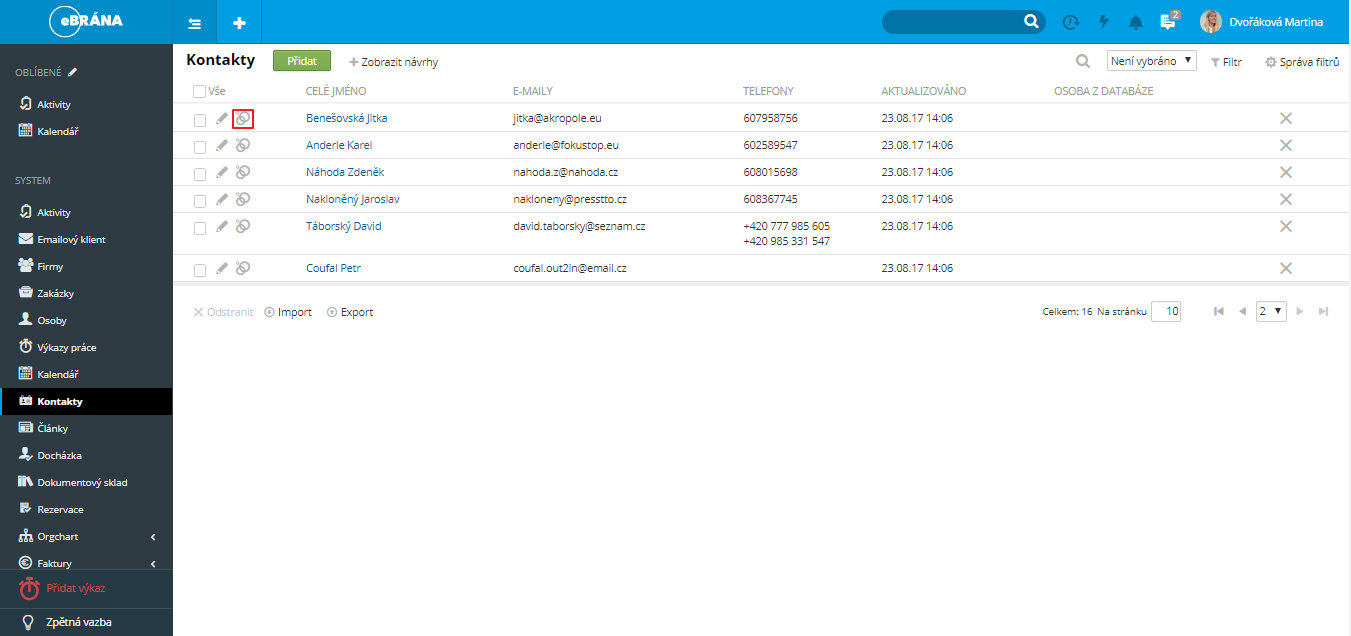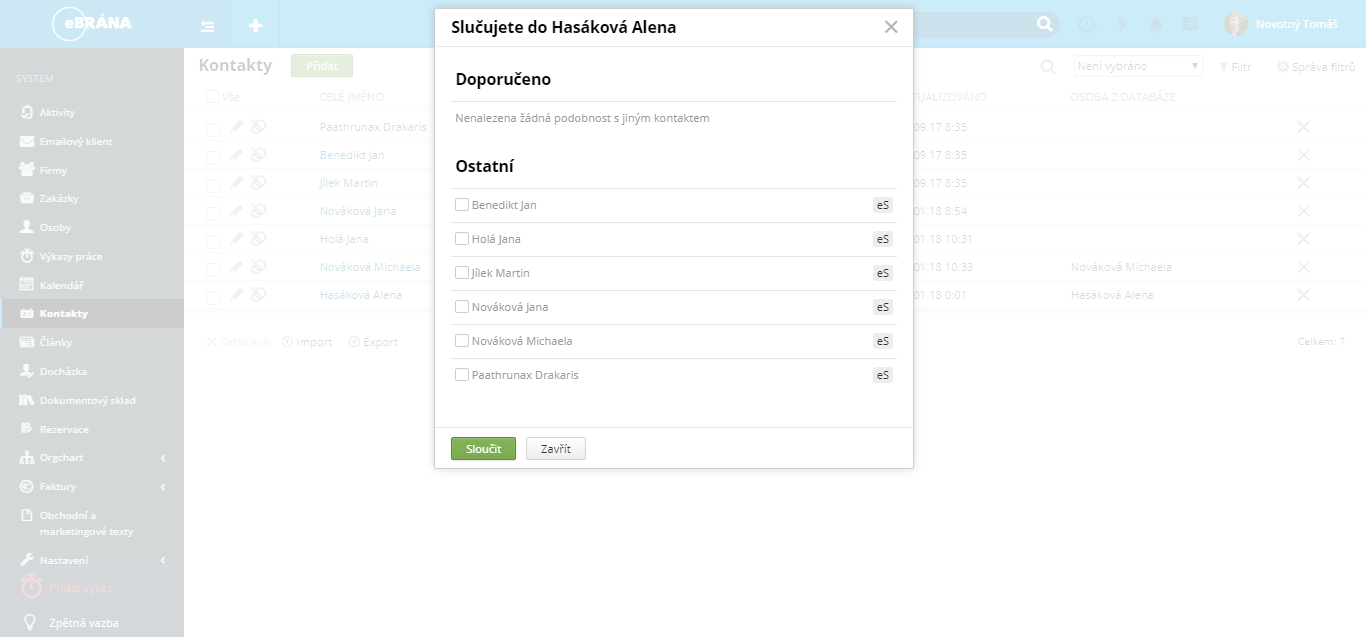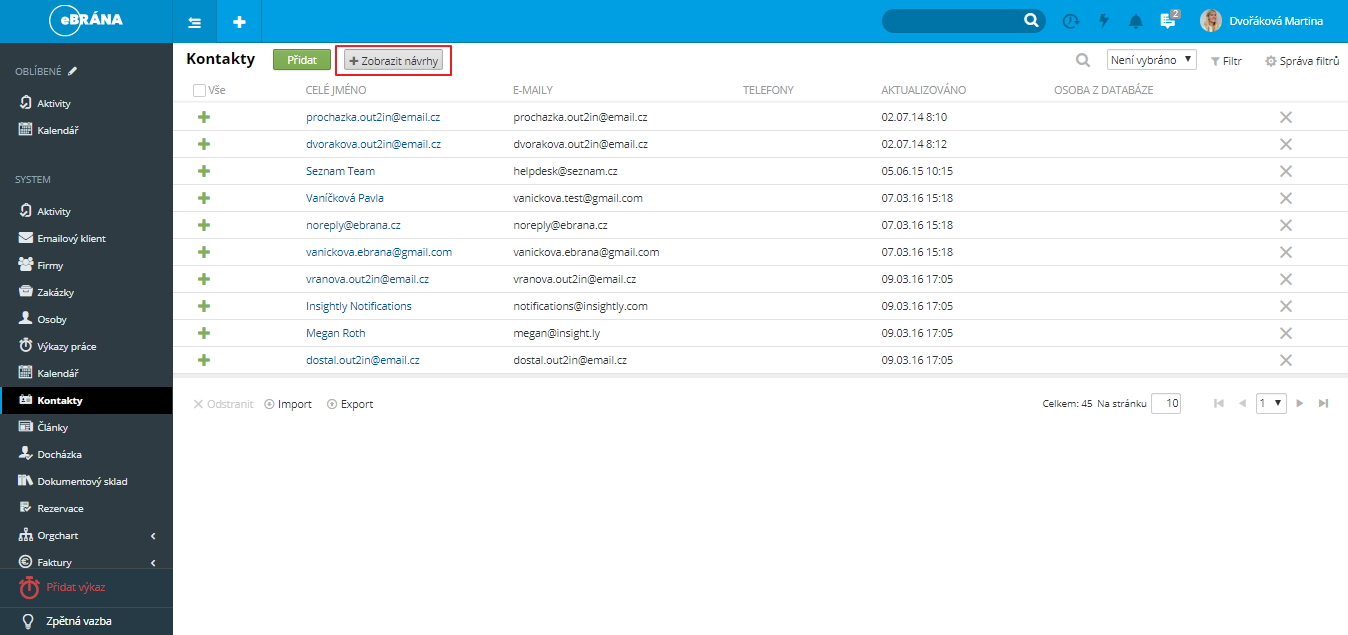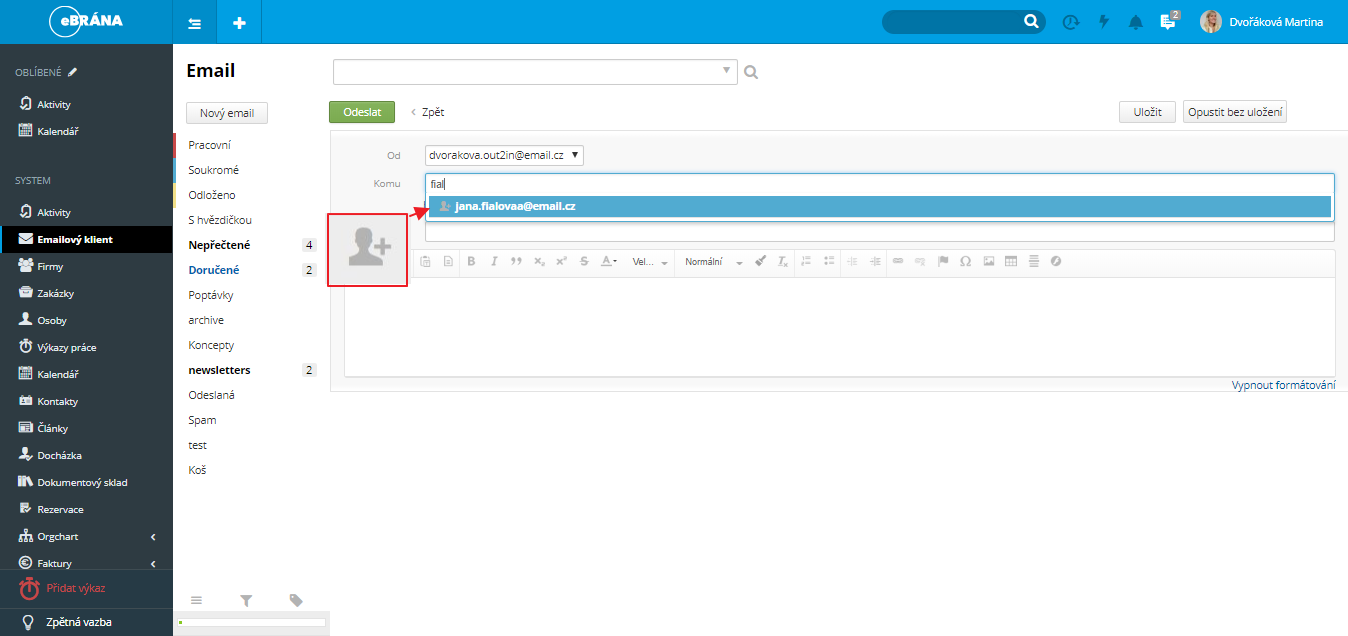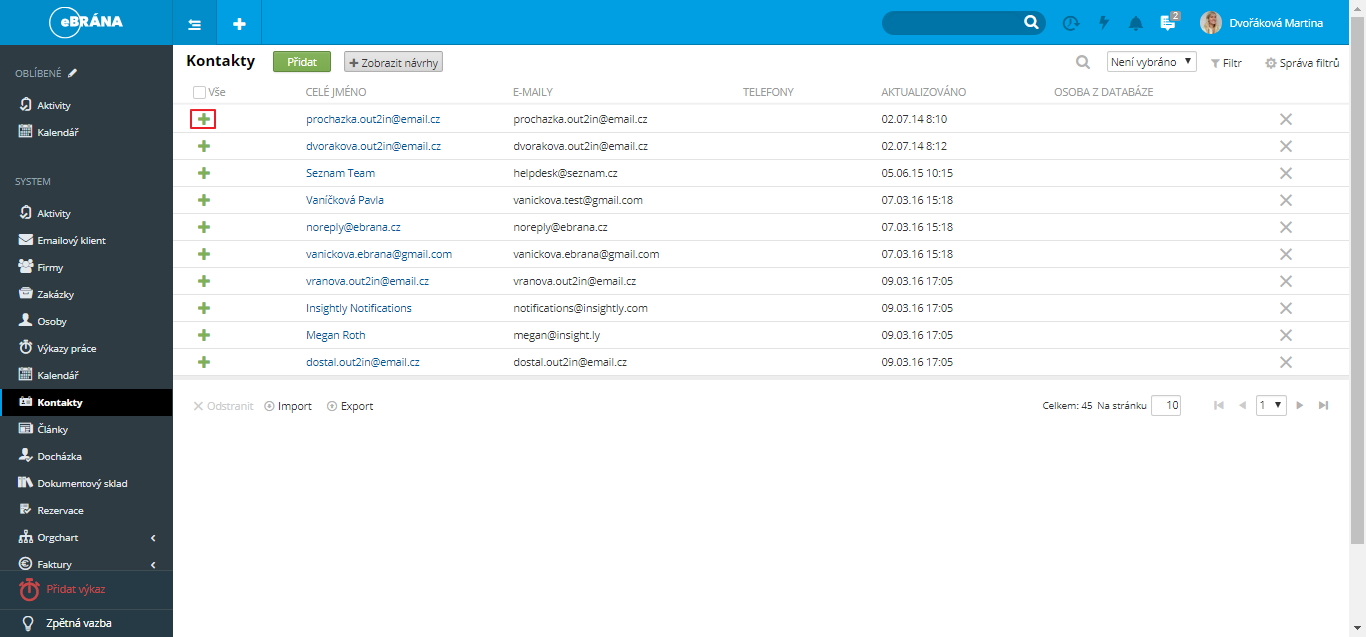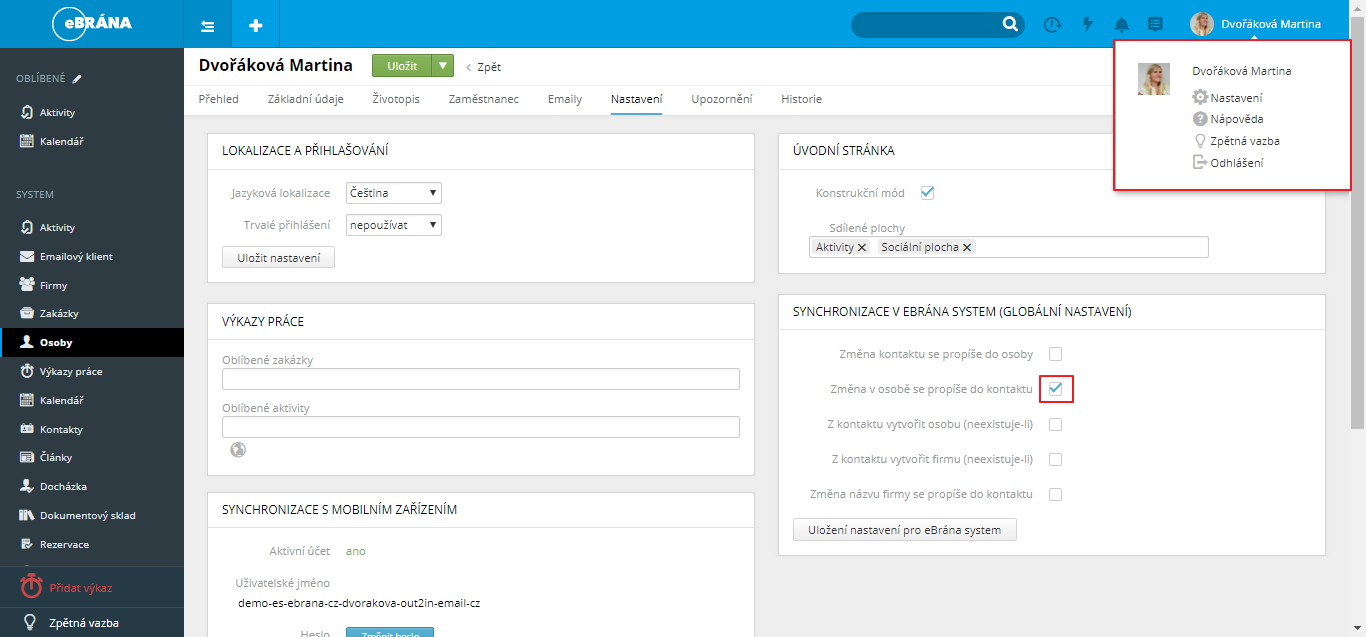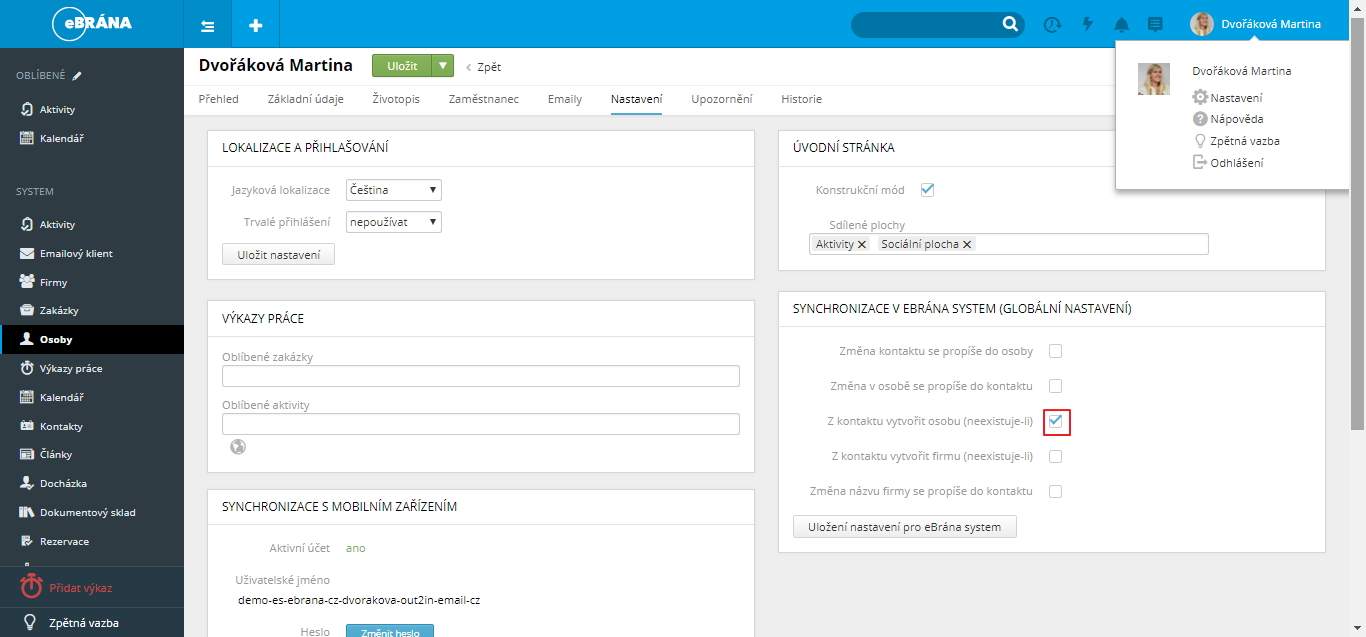-
Přidání
Přidání kontaktu:
První možností je přidání stávající osoby v eBRÁNA systemu. Tuto osobu přidáte do kontaktů po jejím nalezení v modulu Osoby. Pokud chcete takto nalezenou osobu nebo skupinu osob přidat do svých kontaktů, označte ji zaškrtnutím zaškrtávacího boxu nacházejícího se na začátku příslušného řádku.
Po označení osoby je v dolní části plochy aktivována možnost Vytvořit kontakt.
O přidání osoby do vašich kontaktů informuje výpis v horní části plochy. V tento okamžik je osoba přidána do vašich kontaktů a naleznete ji v modulu Kontakty.
Druhou možností je vytvoření nového kontaktu. V rámci nového kontaktu již nejste vázáni na existenci osoby v rámci systému, a tudíž můžete přidávat kontakty na své klienty nebo soukromé osoby. Přidání nového kontaktu provedete pomocí tlačítka Přidat v modulu Kontakty.
Následně je zobrazeno přidání nového záznamu. V rámci tohoto záznamu vyplníte údaje o kontaktu, tedy jméno, povinnou položku příjmení a další parametry, které si přejete o svém kontaktu evidovat. Pokud se rozhodnete o kontaktu evidovat rozšířené možnosti, zvolte možnost Rozbalit, jenž následně zobrazí rozšířené položky o kontaktu.
V další části přidáte ke svému kontaktu kontaktní údaje, tedy e-mail, telefon, případně organizaci, ze které kontakt pochází. U každého kontaktního údaje máte možnost přidat libovolné množství položek, u kterých volíte, zda se jedná o soukromý či pracovní kontaktní údaj. Novou položku přidáte pomocí ikony zeleného "+" zobrazeného u posledního údaje daného typu.
Přidání nového kontaktu dokončíte tlačítkem Přidat.
Ve výpisu kontaktů je u každého ze záznamu zobrazen také datum a čas, kdy došlo k aktualizaci kontaktu. Zároveň zde vidíte, zda-li kontakt připadá k určité osobě z databáze osob, či se jedná o vytvořený kontakt. -
Editace
Další možností, kterou lze udržovat veškeré kontakty vždy aktuální je nastavení propisování změn u osoby do kontaktu. Povolení tohoto propisování provedete ve stejném okně pro editaci kontaktu zašktnutím boxu "Aktualizovat kontakt" (viz. obrázek)
Jak si nastavit propisování změn u všech osob do kontaktů najednou se dozvíte zde.
Poslední možností, kterou máte pro editaci vašich kontaktů k dispozici, je možnost sloučení. Sloučení kontaktů je vhodné v případě, že máte vícero osob, které zaštiťují stejnou činnost a díky tomu nezáleží na tom, kterou z těchto osob budete kontaktovat. V takovém případě je nasdílíte do jedné osoby a máte veškeré kontakty na jednom místě. Ikonu sloučení naleznete vedle ikony editační tužky na začátku příslušného záznamu.
Pomocí této ikony je aktivována nabídka sloučení, ve které se zobrazují dvě skupiny kontaktů. První skupinou jsou kontakty doporučené, tedy takové, jež obsahují některé údaje společné s aktuálním kontaktem. U těchto doporučených kontaktů vidíte míru shody uvedenou v procentech. Tato míra shody je dána počtem podobných atributů. Tedy například shodné jméno či příjmení zvyšují procenta. Pokud se však neshoduje kontakt s žádným jiným, potom doporučené kontakty můžete mít prázdné.
V další části jsou uvedeny veškeré kontakty, které obsahuje vaše databáze kontaktů. Z těchto můžete neomezeně vybírat celé množiny kontaktů ke sloučení. Sloučení potvrdíte tlačítkem Sloučit.
Po sloučení kontaktů do jednoho dojde k úpravě stávajícího kontaktu tak, že obsahuje veškeré parametry ze sloučených kontaktů.
-
Odstranění
Své kontakty můžete udržovat neustále aktualizované a s tím je spojené také odstraňování neaktuálních kontaktů. Pokud chcete odstranit jeden kontakt, využijte křížek na konci příslušného řádku.
Aby se předešlo nechtěnému odstranění kontaktu, jste vyzváni k potvrzení této akce.
Pokud však potřebujete odstranit najednou více kontaktů, nejprve všechny kontakty k odstranění označte pomocí zaškrtávacího boxu na začátku příslušného řádku a následně je v dolní části této plochy zobrazena možnost Odstranit.
-
Filtrování
Svých osobních kontaktů můžete mít velmi mnoho a často je potřeba daný kontakt vyhledat ve velmi krátkém čase. Abyste nemuseli procházet veškeré kontakty, které ve své databázi máte, můžete si vytvořit filtry nebo využít možnost rychlého hledání.
Práce s filtry a vyhledáváním kontaktů probíhá stejným způsobem jako u modulu Osoby.
-
Navrhované kontakty
-
Globální nastavení
Nastavení propisování změn
Způsob jakým mít všechny kontakty vždy aktuální je nastavení propisování změn u osob do kontaktů. Toto nastavení provedete následující cestou:
- Kliknete na vaše jméno uvedené v pravém rohu obrazovky
- Z nabídky vyberete položku Nastavení
- V okénku SYNCHRONIZACE V EBRÁNA SYSTEM (GLOBÁLNÍ NASTAVENÍ) zaškrtnete "Změna v osobě se propíše do kontaktu" (viz obrázek)
Pokud následně provedete změnu osobních údajů osoby, kterou máte i zároveň v kontaktech, je tato změna do kontaktů propsána.
Upozornění: Změna v kontaktech se propíše jen pokud změnu provedl sám uživatel, který má propsání nastaveno.
Automatické založení osoby po vytvoření kontaktu:
Pokud chcete, aby se vám po vytvoření kontaktu založila zároveň i osoba je nutné mít v nastavení vašeho účtu zaškrtnutý box "Z kontaktu vytvořit osobu (neexistuje-li) " (*)
Osoba se vytvoří pouze pokud máte v kontaktu vyplněnou firmu a e-mail.
Stejně to platí i u možnosti "Z kontaktu vytvořit firmu (neexistuje-li)".
Firma se vytvoří, pokud v systému ještě není evidována a pokud je vyplněn e-mail.(*) ... Kontakt musí být unikátní. Nová osoba se nezaloží v případě, že jsou údaje osoby duplicitní s jinou osobou evidovanou v systému. -
Synchronizace s mobilním zařízením
eBRÁNA system umožňuje oboustrannou synchronizaci kontaktů. Díky této synchronizaci máte možnost zadávat nové kontakty v rámci mobilního telefonu nebo eBRÁNA systemu a vždy bude změna propsána i do druhého zařízení. Tato možnost značně usnadňuje práci, jelikož nemusíte kontakty zdlouhavě přepisovat.
Aby však bylo možné své kontakty synchronizovat, potřebujete mít ve svém mobilním zařízení speciální aplikaci. Některá mobilní zařízení obsahují nativní aplikaci, například zařízení s operačním systémem iOS, ale ve většině případů je nezbytné si aplikaci stáhnout.
Veškeré údaje pro nastavení synchronizace na mobilní zařízení naleznete v nastavení vašeho osobního profilu na záložce nastavení.
Modul Kontakty
Spravujte si své kontakty a synchronizujte si je do svého telefonu. Kontakty získáváte z dat obchodních partnerů, kolegů nebo spravujete své vlastní.
Tento modul je soukromý a tudíž ve výchozím nastavení nesdílený. Každý uživatel má svou vlastní databázi kontaktů, kterou může libovolně rozšiřovat či editovat. Tato databáze není společná s ostatními, pokud sami nechcete tyto kontakty sdílet.